

Satış faturasına ait bilgilerin düzenlendiği ayrıntılı bir fatura giriş formudur. Müşteri, ödeme ve stok bilgileri, faturaya ait bilgiler doğrultusunda girişi yapılarak sisteme kaydedilir.
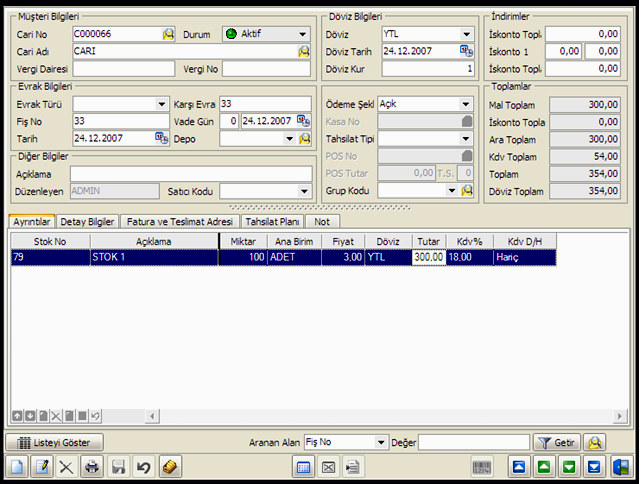
Satış Faturaları Formu
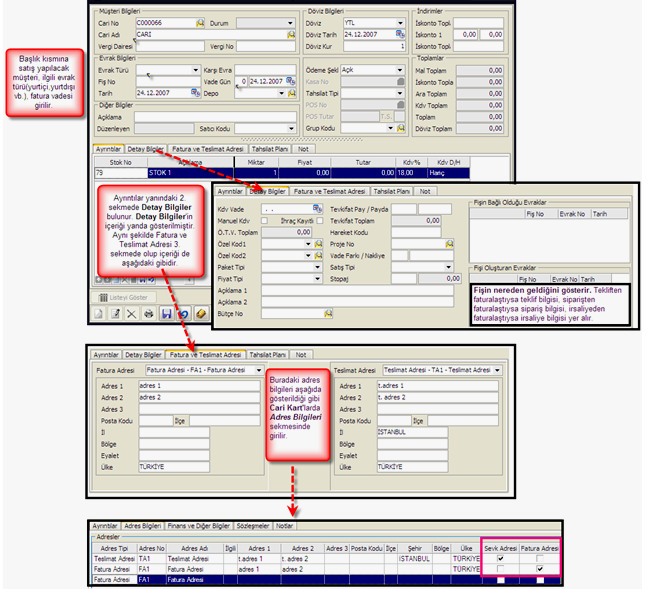
Satış Faturaları Formundaki Sekmelerin Detaylı Gösterimi
Satış Faturasının Hazırlanması :
Satış yönetimi menüsü altındaki Satış Faturaları formu açıkken ekle tuşuna basın. Ayrıntılar sayfası ekrana gelecektir. Açılan sayfada No ve Tarih alanı otomatik olarak gelir. Müşteri No alanındaki buttona basın. Ekrana cari kartlar liste formu gelecektir. İlgili cariyi seçin ve enter tuşuna basın ya da grid üzerinde Mouse ile çift tıklayın. Müşteri bilgileri, Cari Kartlarda tanımladığınız bilgiler doğrultusunda Fatura formuna otomatik olarak gelecektir. Faturaya ait vade belirtilecekse vade alanına gün olarak girişi yapılır. Giriş sonrası vade tarihi otomatik olarak hesaplanacaktır.
Fatura ödeme şekli nakit olacaksa Açık – Kapalı alanı Kapalı olarak ayarlanmalı ve Kasa alanına uygun kasa seçilmelidir.
Evrak No, Döviz Tipi, Döviz Kur Tarihi ve Döviz Kur alanları sırasıyla doldurulduktan sonra satış Faturasına ait ‘Ayrıntılar’ bilgileri girilir.
Ayrıntılar gridinde, satış faturasında belirtilen stoğa ( ya da hizmet, yeni ürün ) ait bilgiler , Stok No alanında beliren buttona basılarak ekrana gelen Stok kartları sorgu ekranından ilgili stok seçilerek fatura form detay satırına getirilir. Miktar, Fiyat, Kdv %, Kdv Dahil / Hariç durumu, ve stoğa ait döviz bilgileri girilir. Yeni bir detay satır işlemi yapılacaksa aşağı ok tuşuna basılarak ya da enter tuşu ile grid sonuna kadar ilerlenir ve yeni satır açılarak girişleri yapılır. Fatura girişi tamamlanmışsa kaydet tuşuna basılarak Satış Faturası sisteme kaydedilir.
Satış Faturalarında Satış İrsaliyelerinin Seçimi :
Satış Faturalarına önceden düzenlenmiş bir satış irsaliyesinin eklenebilmesi için Satış yönetimi Menüsü altındaki Satış Fatura Formu açıkken Ekle tuşuna basın. Ekrana Satış Faturası ayrıntılar sayfası gelecektir. Müşteri No alanına Faturanın düzenleneceği müşterinin Cari Kartlarda tanımlı Cari Kodunu girin ya da Müşteri No alanında beliren buttona basın. Cari kartlar sorgu formu ekrana gelecektir. Bu ekranda ilgili müşteriyi seçerek enter tuşuna basın ya da Mouse ile grid üzerinde ilgili cari satırına çift tıklayın. Cari bilgileri otomatik gelecektir. İşlemler buttonu altında İrsaliyeler buttonuna basın. Sistemde faturası düzenlenen Müşteriye ait, kayıtlı faturalaşmamış irsaliyeler, İrsaliye Seçimi formunda Seçimi yapılacaklar bölümünde gelecektir. İlgili İrsaliye no alanı dikkate alınarak müşteriye ait irsaliye ya da irsaliyeler, yukarı ok tuşu ile sembolize edilen button vasıtasıyla seçilenler bölümüne aktarılır. İlgili tüm irsaliye ya da irsaliyeler seçildikten sonra tamam tuşuna basılarak İrsaliye seçimi formundan çıkılır. Böylece müşteriye ait seçilen İrsaliyeler Fatura Formuna aktarılmış olur.
![]() Uyarı : Satış Faturalarında
seçtiğiniz İrsaliyelerin durumu seçim sonrasında kapalı olacaktır.
Bu yüzden Faturada yapılan bir düzenleme ya da yeni kayıt girişinde durumu kapalı
olan Satış İrsaliyelerini Satış Faturalarındaki İrsaliye seçimi formunda
göremezsiniz.
Uyarı : Satış Faturalarında
seçtiğiniz İrsaliyelerin durumu seçim sonrasında kapalı olacaktır.
Bu yüzden Faturada yapılan bir düzenleme ya da yeni kayıt girişinde durumu kapalı
olan Satış İrsaliyelerini Satış Faturalarındaki İrsaliye seçimi formunda
göremezsiniz.
İrsaliye İle Bağlanmamış Satış Faturalarında Siparişlerin Seçimi Ve Lot Takibi :
İrsaliye ile bağlanmamış satış faturalarında satış siparişlerinden seçim yaparak satış faturalarınızı kolayca düzenleyebilirsiniz.
Satış yönetimi Menüsü altındaki Satış Fatura Formu açıkken Ekle tuşuna basın. Ekrana Satış Faturası ayrıntılar sayfası gelecektir. Müşteri No alanına Faturanın düzenleneceği müşterinin Cari Kartlarda tanımlı Cari Kodunu girin ya da Müşteri No alanında beliren buttona basın. Cari kartlar sorgu formu ekrana gelecektir. Bu ekranda ilgili müşteriyi seçerek enter tuşuna basın ya da Mouse ile grid üzerinde ilgili cari satırına çift tıklayın. Cari bilgileri otomatik gelecektir. İşlemler buttonu altında Siparişler buttonuna basın. Siparişi veren Müşteriye ait bilgiler, Sipariş Seçimi formunda Seçimi yapılacaklar bölümünde gelecektir. İlgili Sipariş no ve stok no alanı dikkate alınarak müşteriye ait sipariş ya da siparişler yukarı ok tuşu ile sembolize edilen button vasıtasıyla seçilenler bölümüne aktarılır. İlgili tüm siparişler seçildikten sonra tamam tuşuna basılarak Sipariş seçimi formundan çıkılır. Böylece müşteriye ait seçilen siparişler Fatura formuna aktarılmış olur.
![]() Uyarı : Satış faturalarında
seçtiğiniz Siparişlerin durumu seçim sonrasında kapalı olacaktır.
Bu yüzden siparişte yapılan bir düzenleme ya da yeni kayıt girişinde durumu kapalı
siparişleri satış faturalarındaki Sipariş seçimi formunda
göremezsiniz.
Uyarı : Satış faturalarında
seçtiğiniz Siparişlerin durumu seçim sonrasında kapalı olacaktır.
Bu yüzden siparişte yapılan bir düzenleme ya da yeni kayıt girişinde durumu kapalı
siparişleri satış faturalarındaki Sipariş seçimi formunda
göremezsiniz.
Satış Faturasında Stok ve Cari hareketleri :
Satış Faturaları Cariye ait hareketlerin yapıldığı fiş formudur. Yapılan her fatura girişinde faturada belirtilen Cari’ye ait tutarsal işlemler cari hareketi oluşturacaktır. Ayrıca muhasebe fişi oluşturularak fatura muhasebeleştirilir.
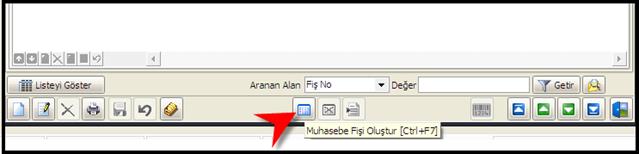
Satış Faturaları Formundaki Muhasebe Fişi Oluştur Entegrasyonu
![]() Uyarı : Satış Faturası
şayet irsaliye seçimi ile hazırlanmışsa stok hareketi irsaliyede
oluşturulduğundan faturada tekrar oluşturulmaz.
Uyarı : Satış Faturası
şayet irsaliye seçimi ile hazırlanmışsa stok hareketi irsaliyede
oluşturulduğundan faturada tekrar oluşturulmaz.
Satış Faturalarında Muhasebe Fişinin Oluşturulması :
Satış faturası kaydedildikten sonra muhasebe fişi oluştur buttonuna basın. Geçici Muhasebe Fişi Formu ekrana gelecektir. Bu formda muhasebe fişine ait ayrıntılı bilgileri göreceksiniz. Bu formda no alanında beliren buttona tıklayın. Muhasebe fişleri formu ekrana gelecektir. Fişi kaydetmek istediğiniz muhasebe fiş no’ sunu seçin. Yeni bir fiş no’ su ile kaydedecekseniz, Muhasebe fişlerinde ekle buttonuna basın. No Alanına Yeni bir fiş numarası yazın ve kaydet buttonuna basın. Seçin buttonuna basın. Muhasebe Fişlerinde oluşturduğunuz yeni Fişe ait Fiş numarası Geçici Muhasebe Fişi formundaki No alanına gelecektir. Kaydet buttonuna basın. Satış Faturanız muhasebeleştirilmiş olacaktır.
![]() Uyarı : Muhasebeleştirilmiş
bir fatura silinemez. Muhasebe entegrasyonunun geri alınması gerekir.
Uyarı : Muhasebeleştirilmiş
bir fatura silinemez. Muhasebe entegrasyonunun geri alınması gerekir.